Ce tutoriel est spécifiquement destiné aux administrateurs et managers de compte J'en Cloud!. Si vous êtes un utilisateur simple au sein d'une équipe déjà constituée et que vous n'avez pas de droits d'administration sur les tableaux, cette vidéo risque de ne pas vous être utile.
Si vous êtes l’unique utilisateur de J'en Cloud! et que vous ne travaillez pas en équipe sur cet outil, vous êtes forcément manager. Le manager est par défaut la personne qui crée le compte sur J'en Cloud!. Nous verrons plus tard comment désigner un nouveau manager, mais pour l’instant, bienvenue dans cette session de formation. Vous êtes au bon endroit pour devenir un expert de l’utilisation de J'en Cloud! !
Je vous conseille vivement de suivre les prochaines vidéos avec attention. Elles sont courtes mais essentielles pour devenir un manager efficace et maître dans l’art de paramétrer et utiliser l'outil.
L'espace manager de J'en Cloud!
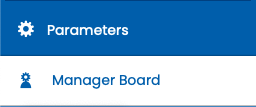
Lorsque vous vous connectez à J'en Cloud!, un menu intitulé « Espace manager » s'affiche. Il ne sera visible que pour les managers et n'apparaîtra pas pour les simples membres de votre équipe. Cette partie de l'application diffère du reste de l’interface et ne sera pas accessible depuis la version mobile. En effet, paramétrer J'en Cloud! nécessite un espace de travail plus confortable, comme un écran d’ordinateur.
Arrivée dans l'espace manager
En arrivant dans l'espace manager, vous accédez aux principaux chiffres clés de votre utilisation de J'en Cloud!. Sur la gauche, un menu latéral permet d’accéder à tous les réglages, que nous allons détailler tout au long de cette série de tutoriels. Un bouton « Retour sur l’application » vous permettra de revenir à l'environnement principal, mais pour le moment, restons dans cet espace.
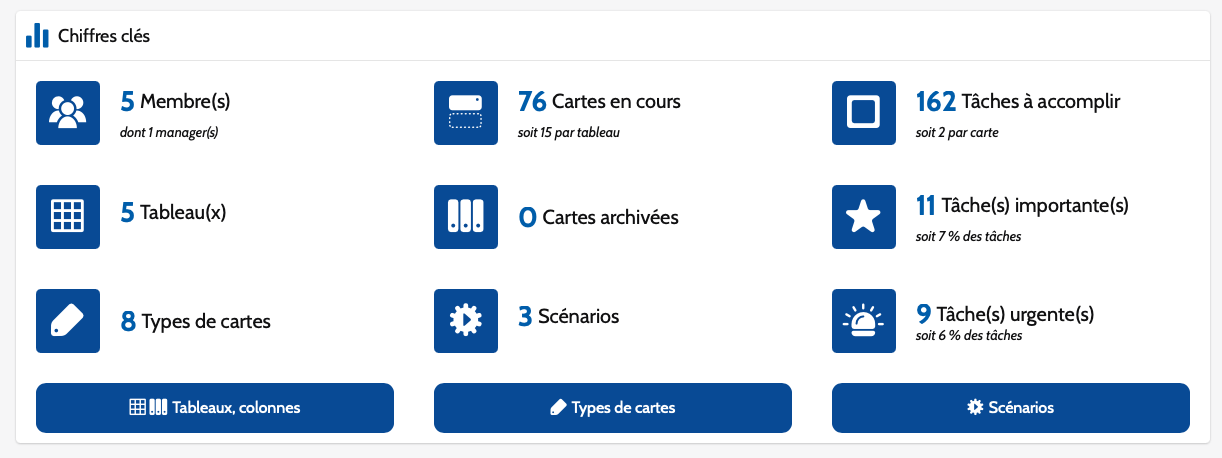
Statistiques des membres
Sous les chiffres clés, vous trouverez les statistiques des membres de votre équipe. Vous pourrez ainsi consulter un tableau récapitulatif précisant le nombre de tâches effectuées dans les dernières 24 heures pour chaque membre, le nombre de cartes assignées, le nombre de tâches qui reste à exécuter, et la date et l'heure de leur dernière connexion.

Statistiques de stockage
SI vous disposez d'une offre "TEAM", vous aurez la possibilité de stocker des documents de toutes sortes dans vos cartes moyennant un certain volume de stockage. L'occupation de ce volume par vos fichiers est directement visible via la jauge de stockage présente en dessous des statistiques des membres.

Sous le jauge de stockage, vous pourrez avoir le détails des 8 fichiers stockés les plus lourds (Carte de provenance, nom et poids). vous pourrez également les télécharger ou les supprimer. Si vous le souhaitez, vous pouvez être redirigé vers les cartes d'où proviennent les fichiers en cliquant sur leur noms. Enfin, le bouton "Voir tous les documents" vous renverra vers un tableau regroupant l'ensemble des fichiers stockés.

Naviguer dans l'espace manager
L'interface de l'espace manager a été étudiée pour être simple et homogène. Vous retrouverez le même mode de fonctionnement dans toutes les rubriques. Par exemple, un bouton « + » vert, toujours situé au même endroit, permet d'ajouter un item. Chaque ligne représente un item, munie de divers boutons d'action, comme éditer, supprimer, ou d'autres options.


Trier et rechercher les items
Vous avez aussi la possibilité de trier les items par colonne et de rechercher un élément si la liste est longue. Le bouton « Reset » permet de réinitialiser les filtres de tri et de recherche.


Enregistrement des modifications
Dans chaque panneau de gestion, trois boutons se trouvent toujours en bas de l’interface :
- Enregistrer – pour sauvegarder vos modifications sans quitter l'écran.
- Enregistrer et retourner à la liste – pour enregistrer les paramètres et revenir à la liste des items.
- Annuler – pour annuler les changements et retourner à la liste.

Vous êtes maintenant prêt à visionner la première partie des tutoriels dédiés aux administrateurs et managers, consacrée à la gestion des colonnes et des tableaux.